7 trucos para ahorrar batería en un iPhone con iOS 14

Si no puede llegar al final del día con la batería de su iPhone, puede hacer uso de algunas funciones geniales en iOS 14, la nueva versión del sistema operativo de Apple para iPhone. Por ejemplo, activa el modo oscuro, limita el uso de aplicaciones o activa algún otro parámetro que te ayude a ahorrar batería en un iPhone. Aquí te contamos 7 trucos sencillos que pueden ser de mucha utilidad.
El modo oscuro siempre es una muy buena opción
Especialmente en aquellos móviles que cuentan con pantalla OLED, el modo oscuro puede resultar muy útil para ahorrar batería, y es recomendable mantenerlo activado en la mayoría de los casos, ya que las aplicaciones también se adaptan mostrando un fondo completamente negro. ¿Por qué el modo oscuro ahorra más batería en los paneles OLED? Los negros de las pantallas con tecnología OLED son píxeles apagados, ya que el brillo de este tipo de panel se controla píxel a píxel. De esta forma, cuando una aplicación tiene un tono oscuro, en realidad es como si una gran parte de la pantalla estuviera apagada, lo que se traduce en un mayor ahorro de autonomía.
Para activar el modo oscuro, simplemente vaya a Configuración> Pantalla y brillo. En la opción ‘Apariencia’, activa el tono oscuro.
El papel tapiz también puede ahorrar batería
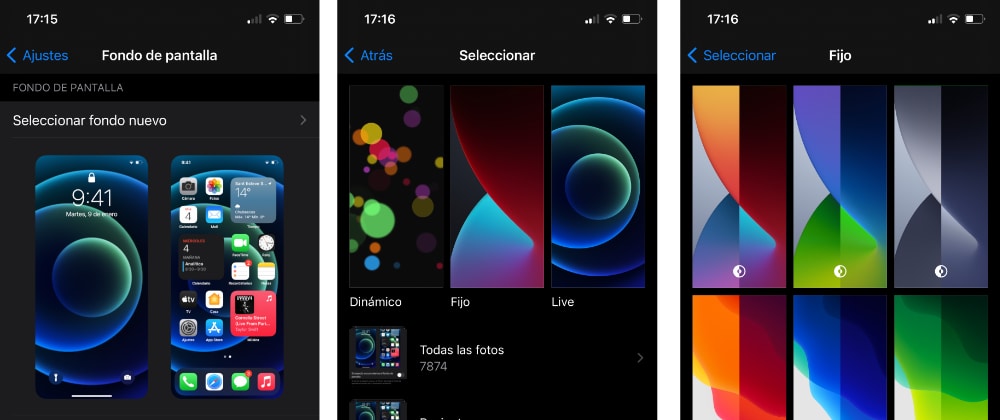
El papel tapiz también puede afectar la duración de la batería, especialmente si tiene tonos brillantes o muy claros. Lo mejor es elegir un fondo de pantalla “amigable” con el panel OLED, que tiene tonos oscuros. En Configuración> Fondos de pantalla, hay muchas plantillas de “fondos de pantalla” que se adaptan automáticamente al modo oscuro.
Activar el modo de ahorro de datos en aplicaciones
Algunas aplicaciones, como Instagram, le permiten activar un modo de ahorro de datos. Aunque esta opción está diseñada para que la aplicación consuma menos datos móviles, también puede servir para ahorrar un poco más de batería. Con este modo activo, los videos no se reproducen automáticamente y la calidad de las fotografías es limitada, etc. Para activar este guardado de datos, Dirígete a la configuración de la aplicación y mira si hay una opción disponible.
Limita el tiempo de uso de las aplicaciones
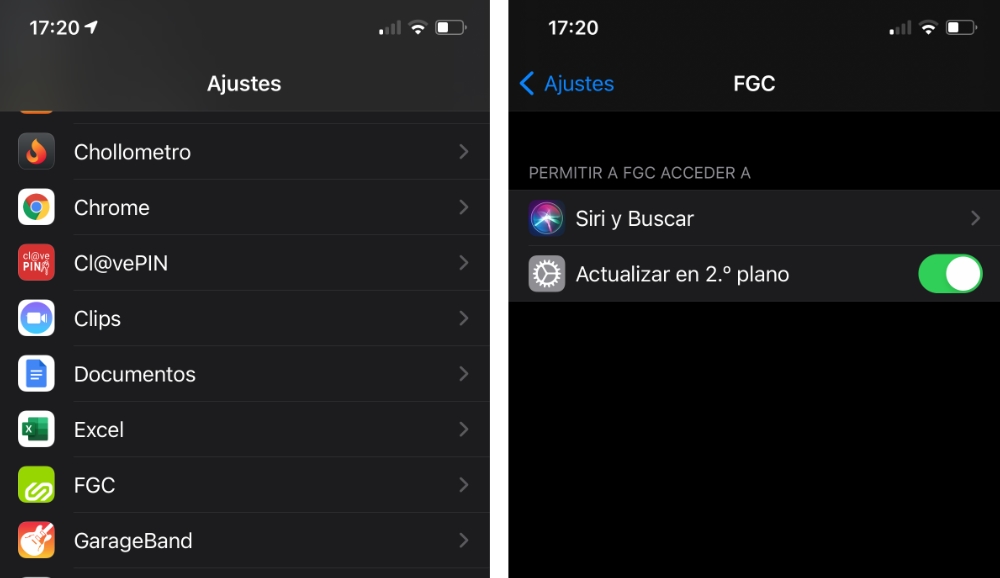
Al limitar el tiempo de uso puedes saber cuánto tiempo pasas con esa aplicación y cerrarla para que no gaste más batería.
Un truco para ahorrar batería es limitar el tiempo de uso de las aplicaciones. De esta forma, se puede establecer un tiempo máximo en aplicaciones que consumen mucha autonomía para que dejen de funcionar automáticamente cuando se alcance ese tiempo. Por ejemplo, en TikTok, la aplicación de video, puede solicitar que se cierre después de un período de 30 minutos por día. Esto también te ayudará a controlar el uso de aplicaciones y evitar pasar demasiado tiempo con tu móvil.
Para activar el límite de tiempo, vaya a Configuración> Tiempo de uso> Límite de uso de la aplicación. Activa esta opción. A continuación, agregue un límite a las aplicaciones que más usa o que usan más batería. Por ejemplo, TikTok, Instagram, Twitter, etc.
Cómo activar el modo de bajo consumo
El modo de bajo consumo limita las actualizaciones en segundo plano, así como otros procesos que ahorran un poco más de batería durante el día. Activarlo es muy sencillo, solo tienes que ir a Configuración> Batería> Modo de bajo consumo y active esta opción.
Desactive las actualizaciones en segundo plano para las aplicaciones que no usa
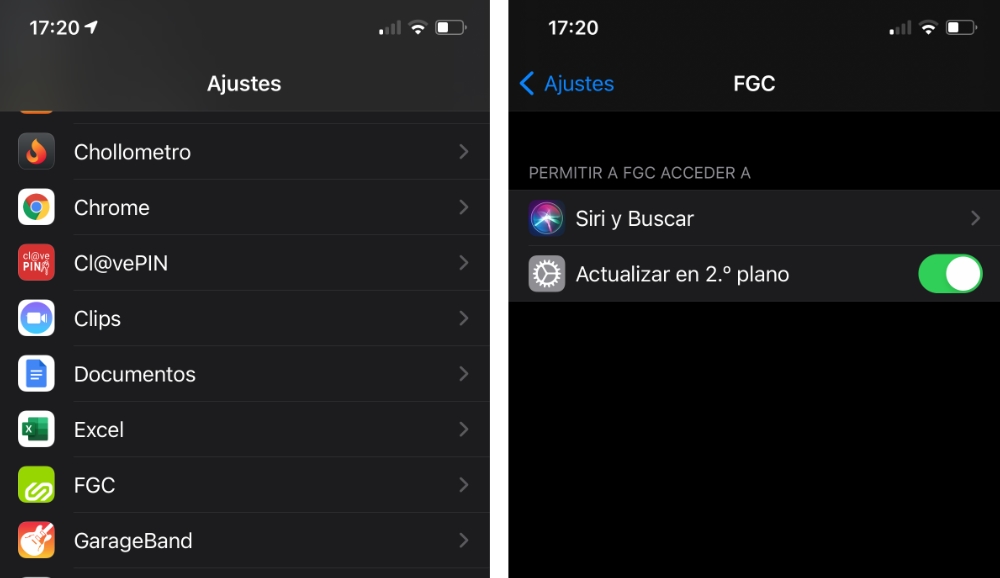
Al limitar el tiempo de uso puedes saber cuánto tiempo pasas con esa aplicación y cerrarla para que no gaste más batería.
De forma predeterminada, todas las aplicaciones tienen habilitadas las actualizaciones en segundo plano. Esto nos permite maximizar la experiencia del usuario, ya que no será necesario que se actualicen cada vez que ingresemos a la aplicación, lo que significa que, de alguna manera, ahorramos batería. Pero sin embargo, No ocurre lo mismo con aquellas aplicaciones que apenas usamos y que sí mantienen actualizaciones en segundo plano. Por tanto, es recomendable desactivar esta opción en todas aquellas aplicaciones que no uses con mucha frecuencia.
Para desactivar las actualizaciones en segundo plano, vaya a Configuración y busque la aplicación específica. Después, desactiva la opción que dice “Actualizaciones en segundo plano”.
No cierres las aplicaciones
Puede parecer contradictorio pero no se recomienda cerrar las aplicaciones: ese gesto de deslizar hacia arriba en multitarea. Al tener las Apps abiertas, al volver a entrar no es necesario cargar todo, por lo que ahorra batería. Si los cerramos constantemente, volver a abrirlos tendrá que cargar todos los procesos y no solo tardará más en empezar, sino que gastará más batería en el proceso.
No te preocupes por las actualizaciones en segundo plano, tanto los chips de iOS como los de Apple son lo suficientemente inteligentes como para optimizar este tipo de procesos sin afectar la autonomía.
Ten en cuenta este consejo
No es necesario descargar aplicaciones que le ayuden a ahorrar batería. Todo lo que harán es ocupar espacio de almacenamiento en su iPhone. iOS 14 tiene suficientes opciones para lograr una buena optimización, sin tener que acudir a aplicaciones de terceros a excepción de las opciones que están integradas en las aplicaciones ya instaladas, como Instagram, Gmail y más.
Otras noticias sobre … iPhone
